Docker部署Logstash同步Mysql数据到ES
1、准备配置文件文件夹
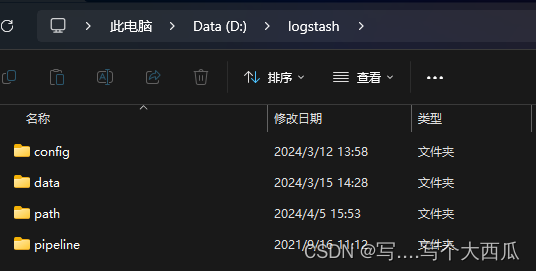
2、部署logstash & elasticsearch
docker pull docker.elastic.co/logstash/logstash:7.15.0
## 替换{你的ES地址}为ES地址
docker run -d --name logstash -p 5044:5044 -p 9600:9600 -v D:\logstash\data\:/usr/share/logstash/data -v D:\logstash\path\to\mysql-connector-j-8.0.33.jar:/usr/share/logstash/mysql-connector-j-8.0.33.jar -v D:\logstash\config\:/usr/share/logstash/config -v D:\logstash\pipeline\:/usr/share/logstash/pipeline -e "ELASTICSEARCH_HOSTS={你的ES地址}" docker.elastic.co/logstash/logstash:7.15.0
docker pull docker.elastic.co/elasticsearch/elasticsearch:7.15.0
## 配置文件如果需要修改,修改完后删除重新启动容器
docker run -d --name elasticsearch -v D:\elasticsearch\config\:/usr/share/elasticsearch/config -p 9200:9200 -p 9300:9300 -e "discovery.type=single-node" docker.elastic.co/elasticsearch/elasticsearch:7.15.0
页面访问 ip:9200端口,出现下面页面部署成功
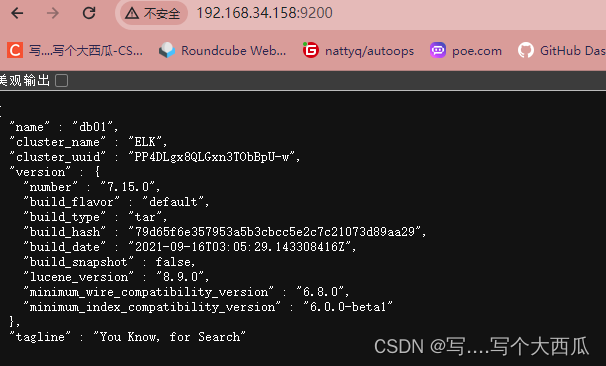
3、准备驱动文件
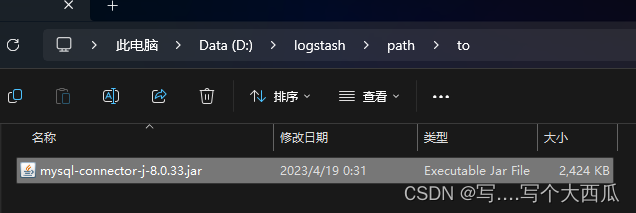
4、编辑配置文件
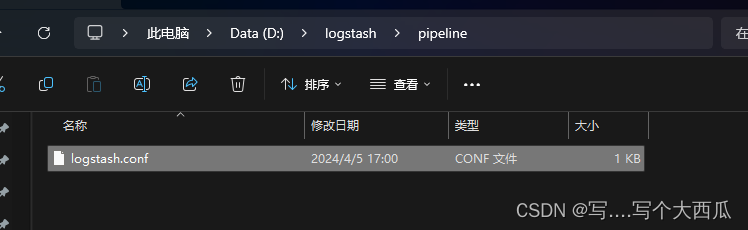
input {
jdbc {
jdbc_driver_library => "/usr/share/logstash/mysql-connector-j-8.0.33.jar"
jdbc_driver_class => "com.mysql.cj.jdbc.Driver"
jdbc_connection_string => "jdbc:mysql://{你的MYSQL地址}/{你的数据库}"
jdbc_user => "{数据库账号}"
jdbc_password => "{数据库密码}"
statement => "SELECT * FROM user"
jdbc_paging_enabled => true # 开启分页
jdbc_page_size => 2000 # 分页每页条数
schedule => "*/5 * * * * * UTC" # 每5s执行一次
}
}
output {
elasticsearch {
hosts => ["{你的ES地址}"] # ElasticSearch 的地址和端口
index => "user" # 指定索引名,如果不存在es会自动创建
document_id => "%{id}"
codec => "json"
}
}
5、删除容器、重新启动
docker rm -f logstash
docker run -d --name logstash -p 5044:5044 -p 9600:9600 -v D:\logstash\data\:/usr/share/logstash/data -v D:\logstash\path\to\mysql-connector-j-8.0.33.jar:/usr/share/logstash/mysql-connector-j-8.0.33.jar -v D:\logstash\config\:/usr/share/logstash/config -v D:\logstash\pipeline\:/usr/share/logstash/pipeline -e "ELASTICSEARCH_HOSTS={你的ES地址}" docker.elastic.co/logstash/logstash:7.15.0
6、查看日志
docker logs -f logstash
成功日志
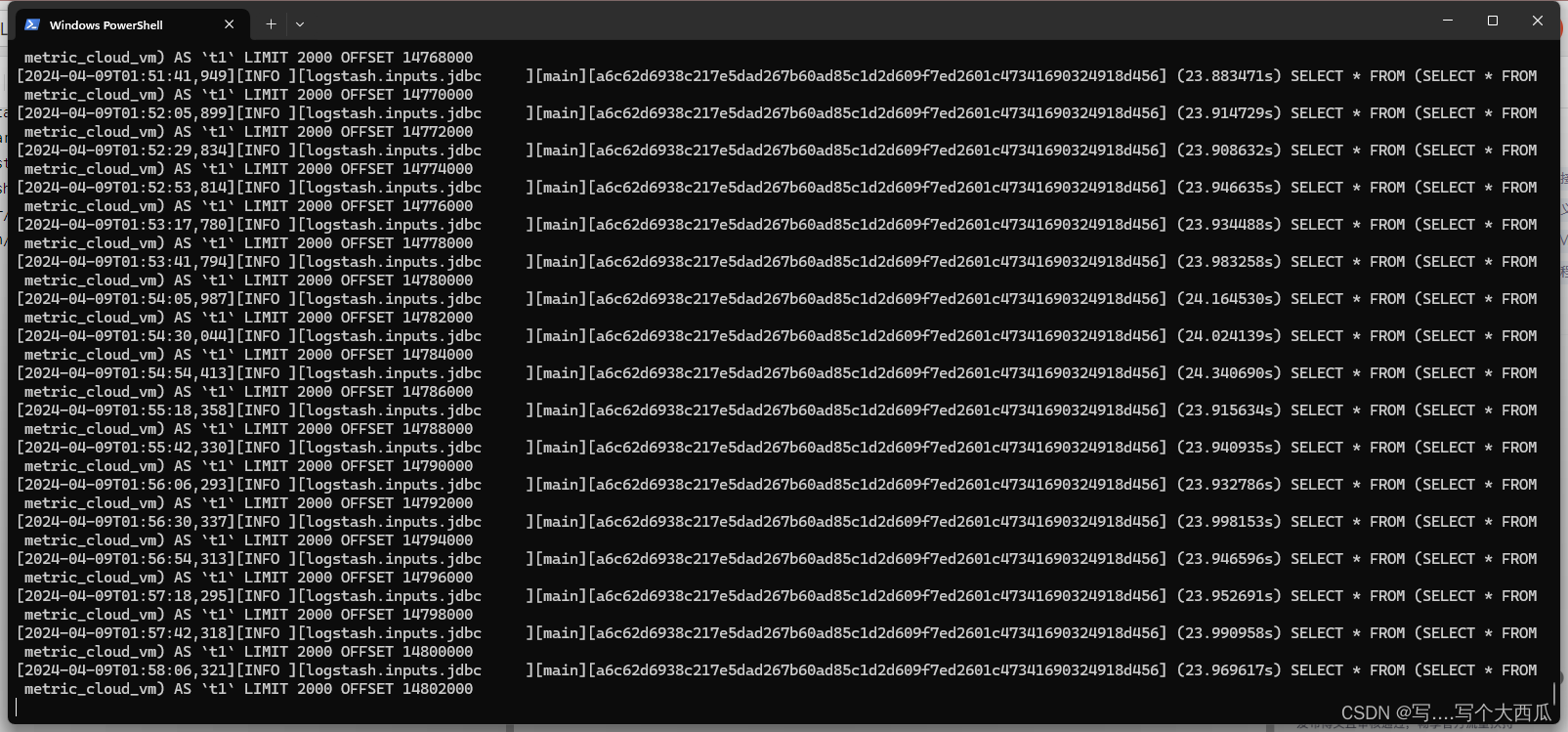

原文地址:https://blog.csdn.net/weixin_38045214/article/details/137539137
免责声明:本站文章内容转载自网络资源,如本站内容侵犯了原著者的合法权益,可联系本站删除。更多内容请关注自学内容网(zxcms.com)!
